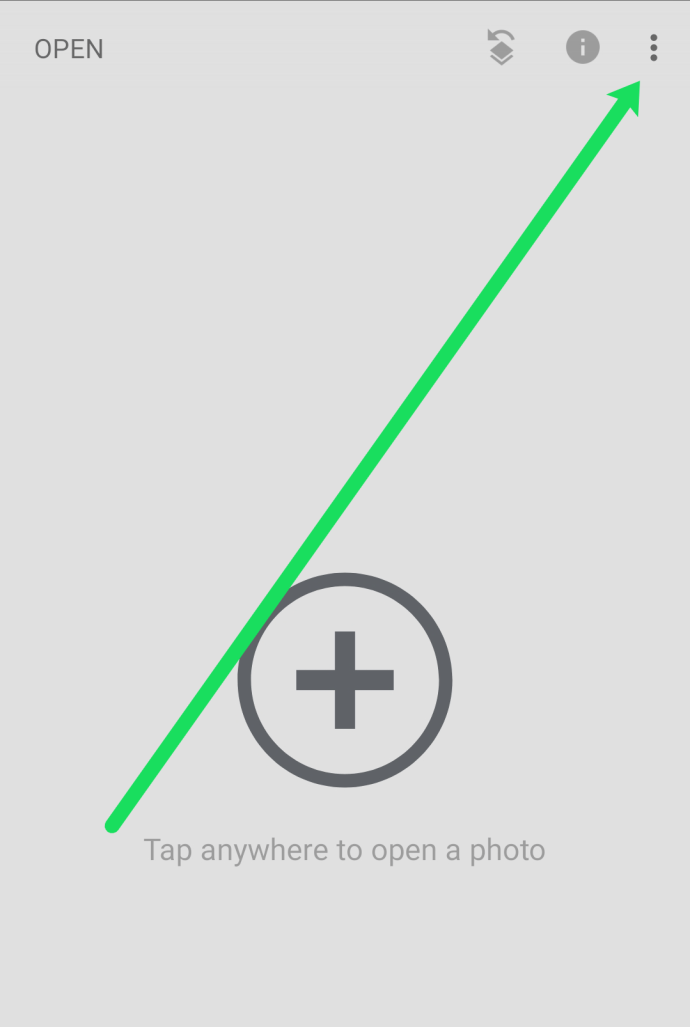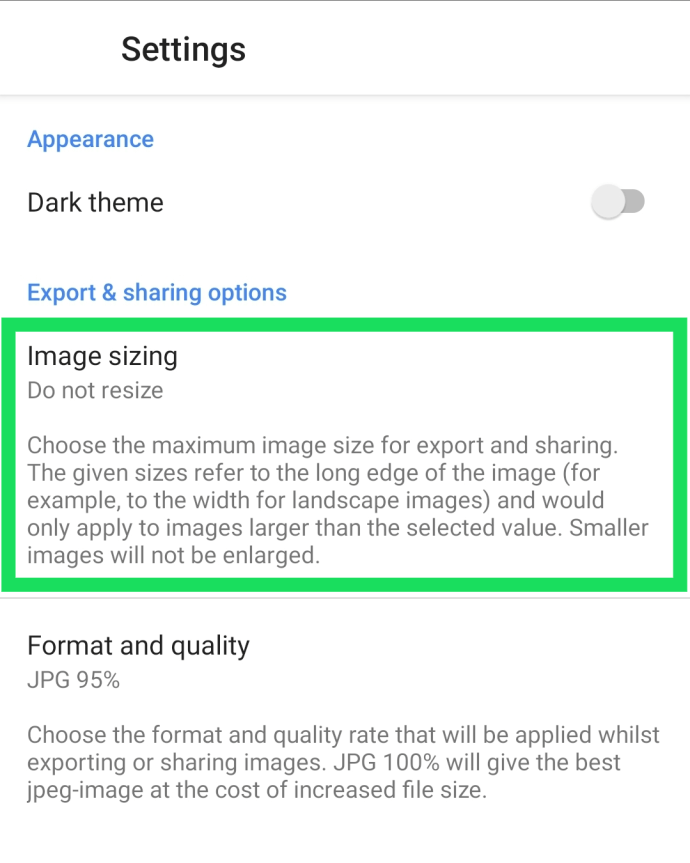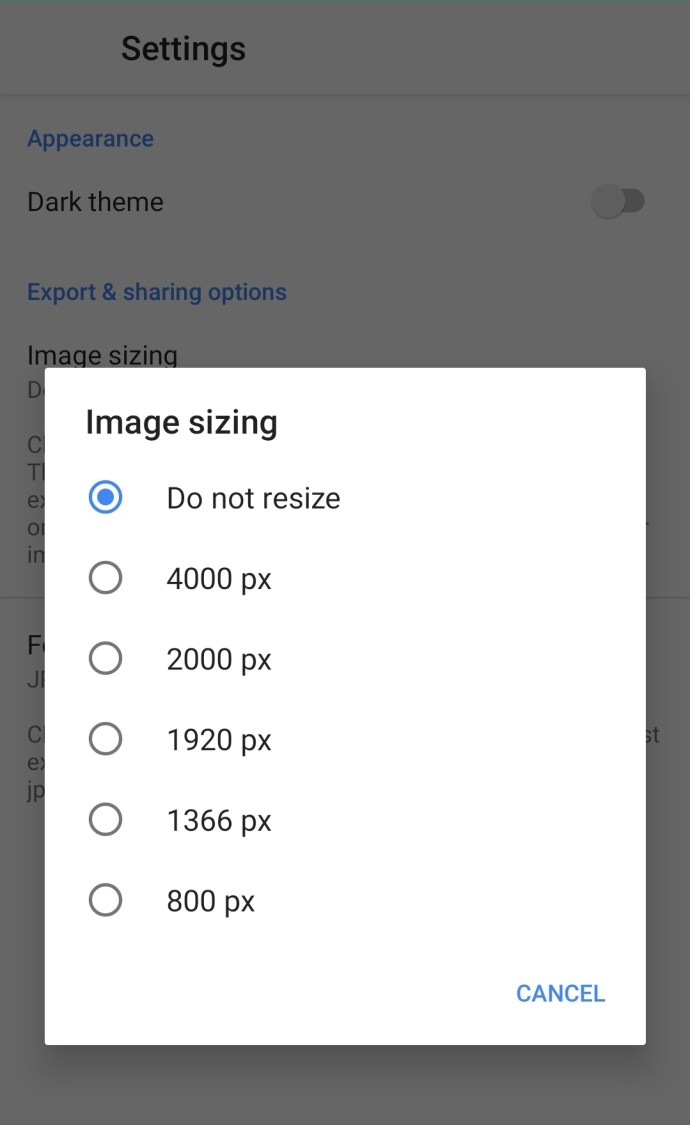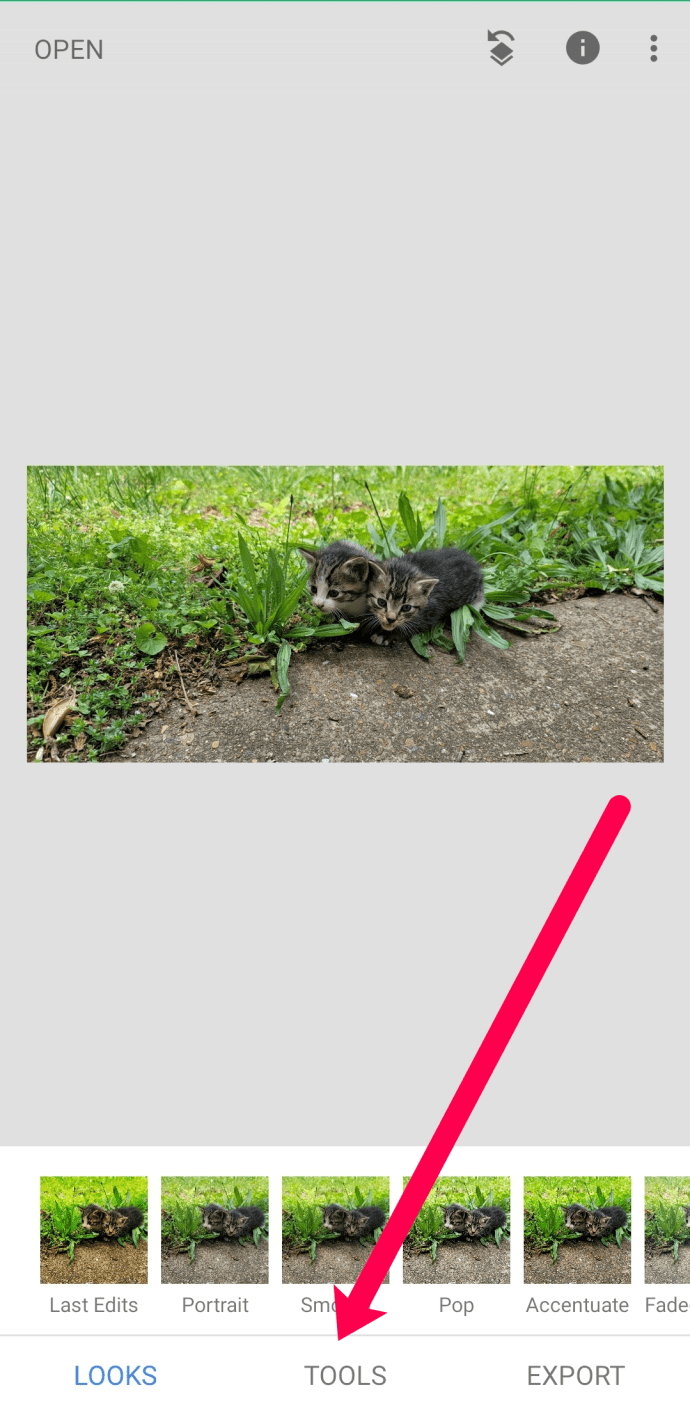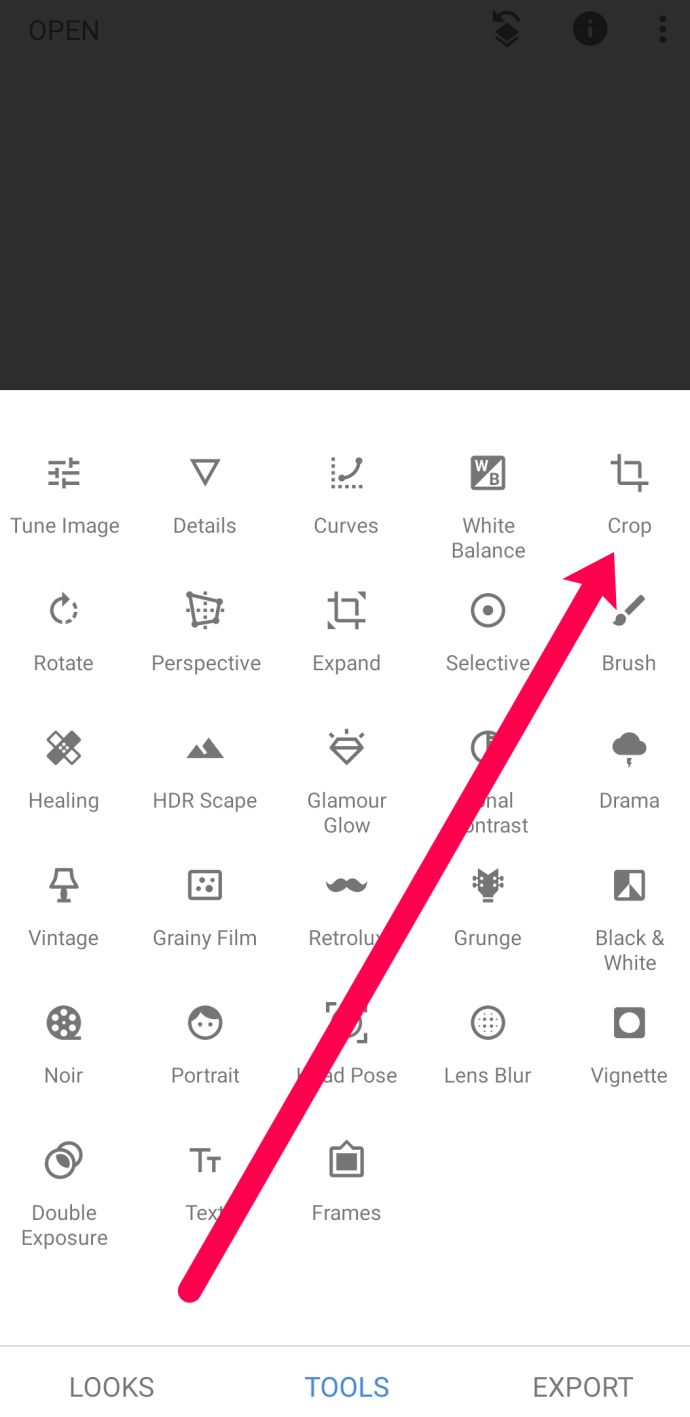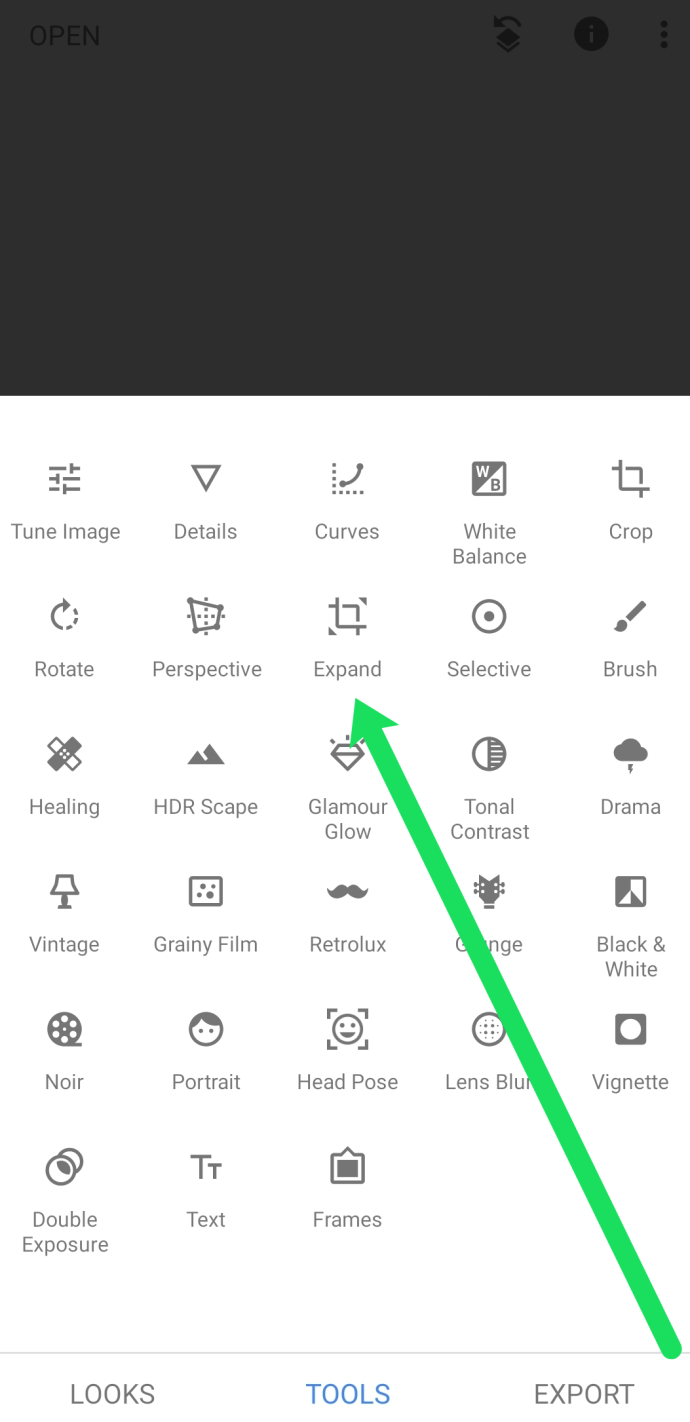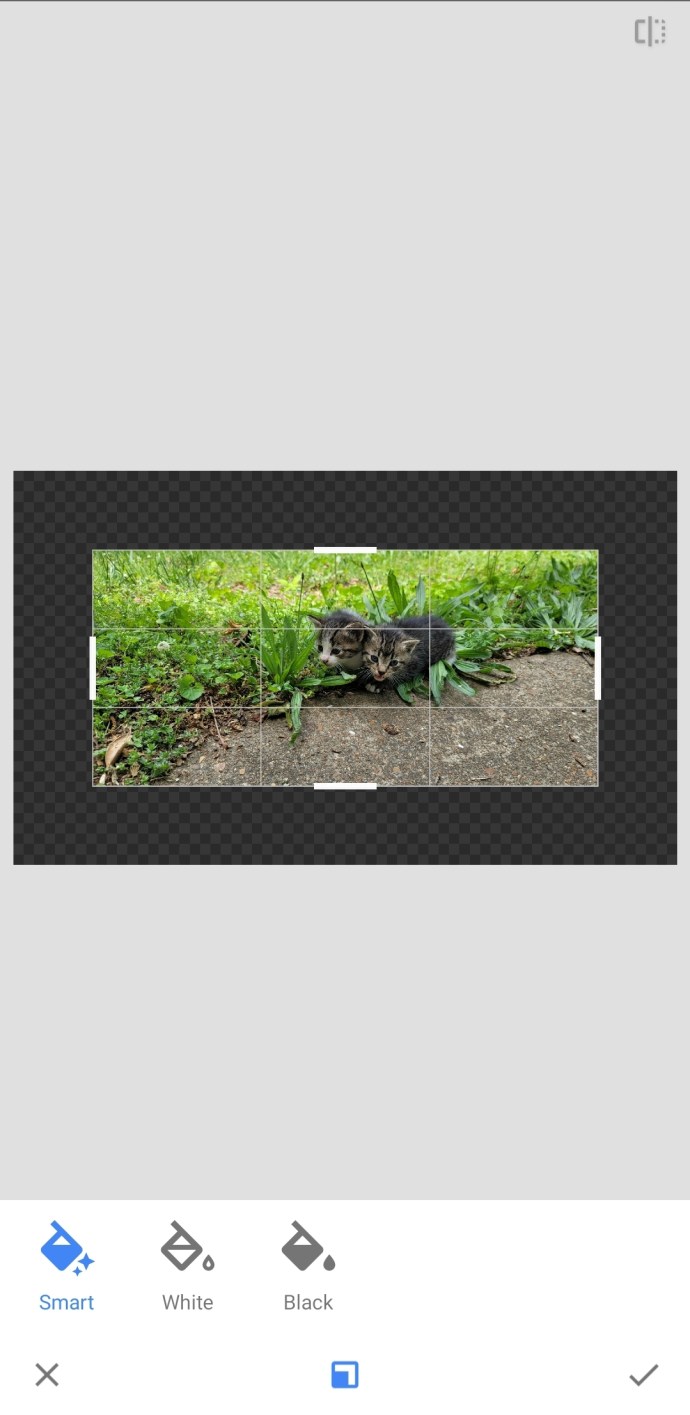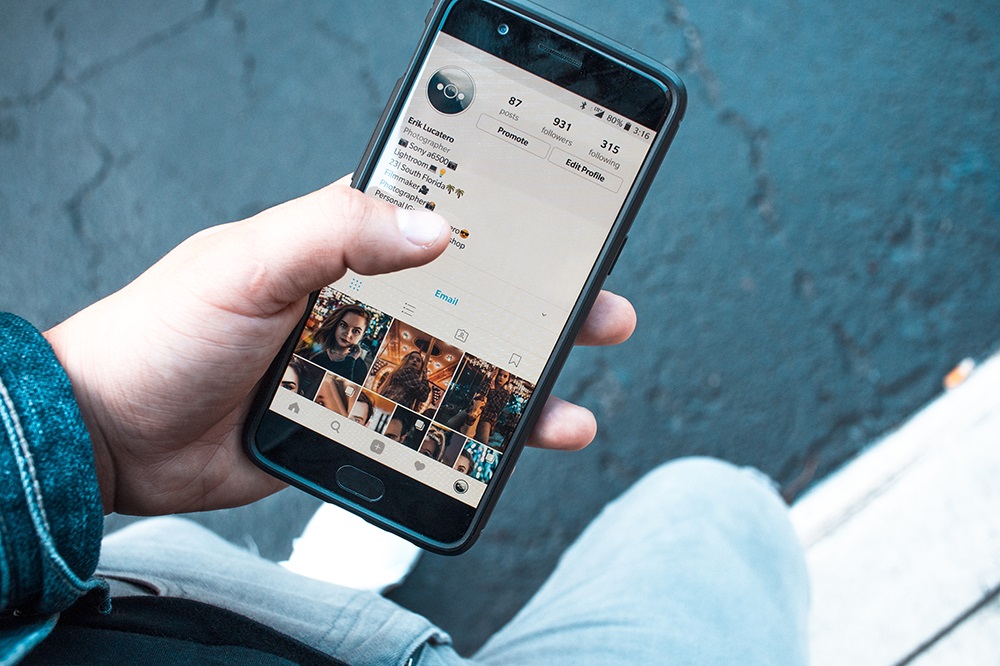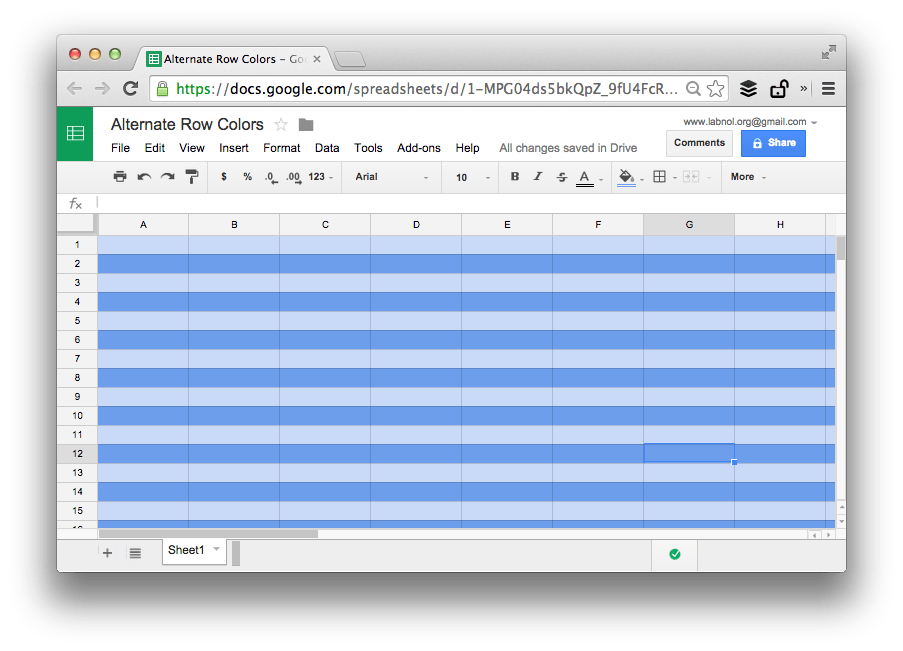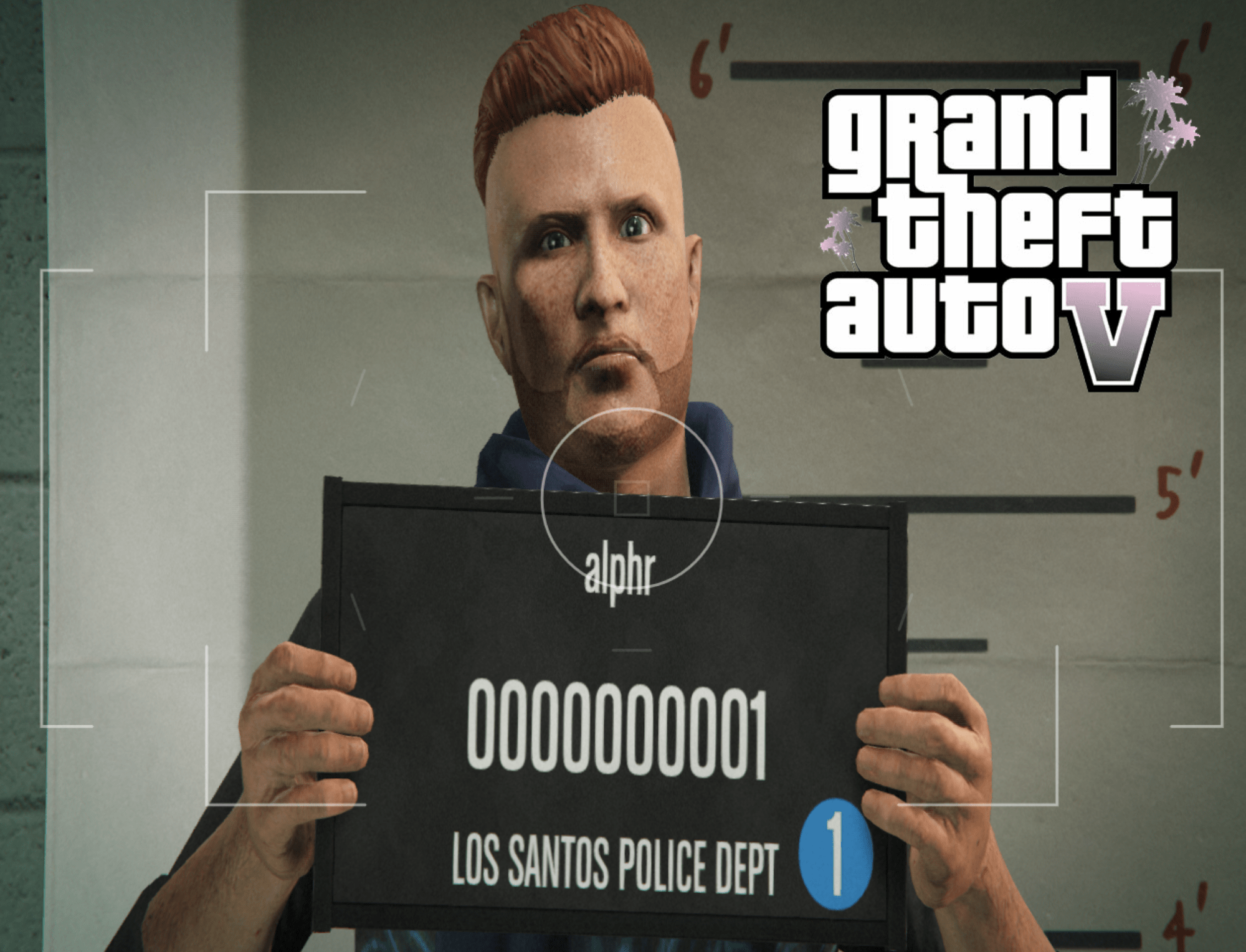Cara Mengubah Ukuran Imej di Snapseed
Snapseed adalah jawapan Google untuk Photoshop mudah alih dan melakukan pekerjaan yang hebat dalam mengedit gambar dalam lingkungan telefon bimbit. Ia mempunyai banyak alat dari penapis hingga perspektif, sketsa, dan banyak lagi. Ia adalah penyunting gambar yang sangat mampu berfungsi pada Android dan iOS.

Dengan aplikasi penyuntingan gambar ini, anda boleh melakukan banyak penyuntingan profesional langsung dari telefon anda, secara percuma, dan tanpa tanda air. Dalam artikel ini, kami akan menunjukkan kepada anda cara mengubah ukuran gambar di Snapseed serta beberapa petua dan trik berguna lainnya.

Mengubah saiz gambar di Snapseed
Aplikasi ini mengandungi banyak alat untuk menambah penapis, Rupa, dan banyak lagi tetapi pilihan pengubahan saiznya terhad. Anda boleh memotong atau mengembangkan gambar anda tetapi tidak ada pilihan untuk mengubah saiz. Anda boleh mengeksport apabila anda menyimpan gambar yang memungkinkan pengubahan ukuran sedikit tetapi tidak ada pilihan ukuran semula yang sebenarnya seperti yang terdapat di GIMP. Itu memalukan tetapi tidak menjadi penghalang kerana terdapat alternatif.
Ubah saiz Imej di Snapseed
Pilihan anda terhad ketika hendak mengubah ukuran. Anda boleh menetapkan ukuran gambar maksimum untuk mengeksport dan berkongsi dan mengubah ukuran dan kualiti fail tetapi itu saja.
- Buka Snapseed dan pilih Tetapan.
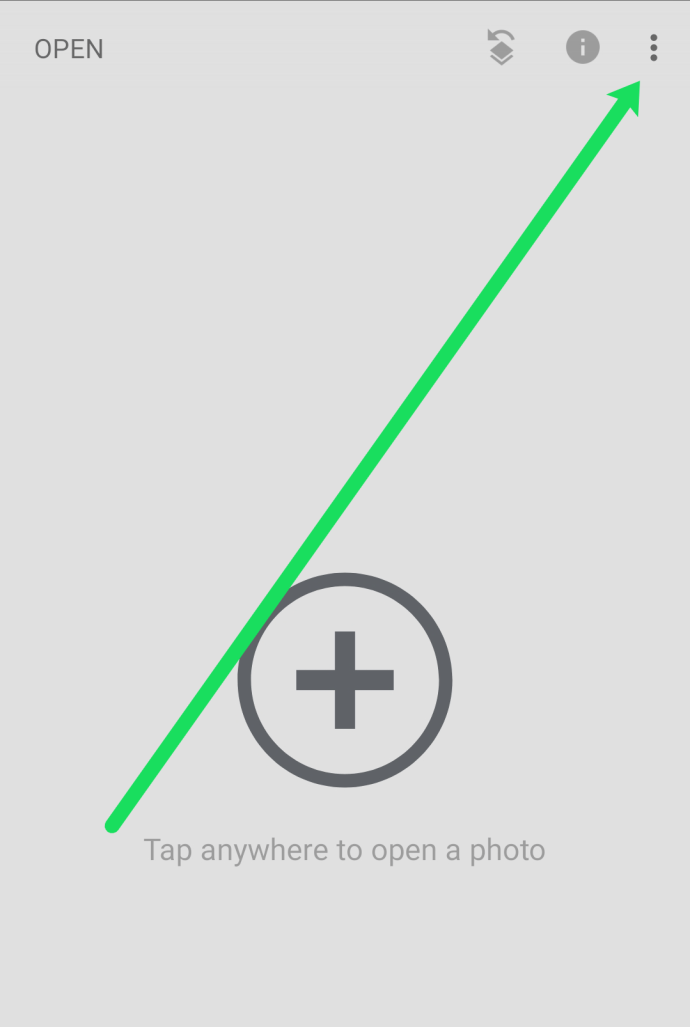
- Pilih Ukuran Gambar dan sesuaikan dengan keperluan anda.
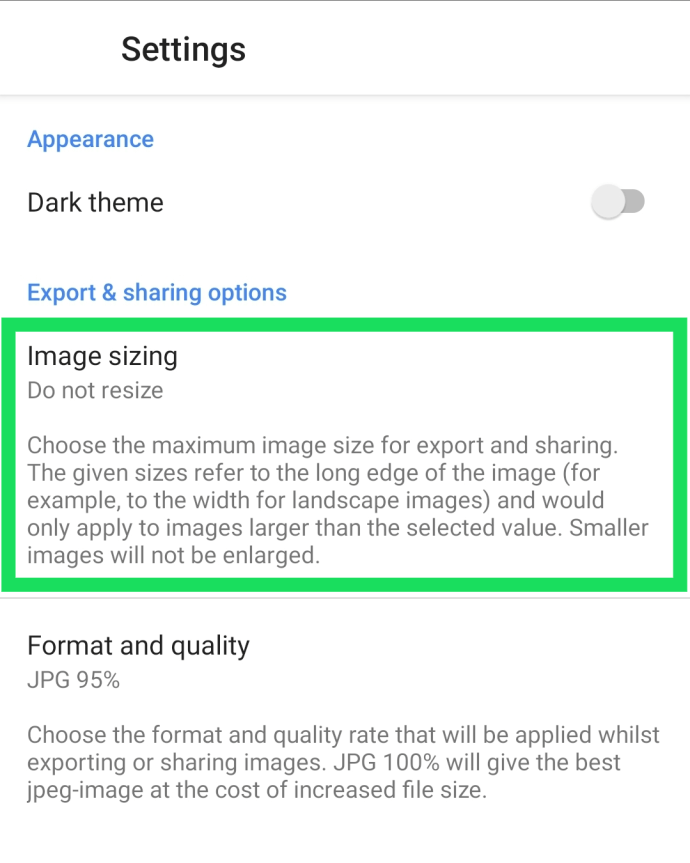
- Pilih Format dan kualiti dan lakukan perkara yang sama.
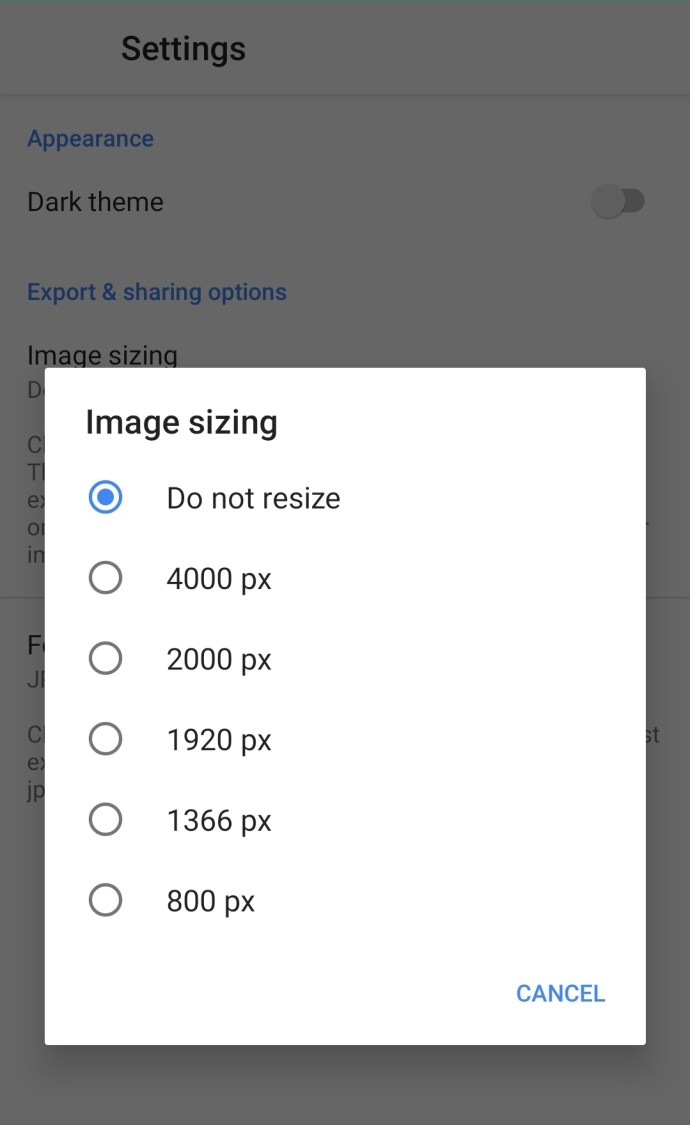
Pilihan anda terhad di sini. Ukuran gambar terhad kepada 800px, 1,366px, 1,920px, 2,000px dan 4,000px. Instagram menggunakan 1920px sehingga anda dapat melakukan pengubahan ukuran dasar dari dalam aplikasi tetapi tidak banyak yang lain.
Format dan kualiti lebih mengenai ukuran fail daripada ukuran gambar dan memberi anda pilihan untuk menurunkan sampel hingga 95%, 80% atau menyimpan sebagai PNG.
Pangkas gambar di Snapseed
Pemotongan membolehkan anda mengubah komposisi gambar anda supaya subjek lebih menonjol atau membolehkan anda menghilangkan gangguan dari subjek utama. Memangkas, seperti banyak alat dalam Snapseed memerlukan perhatian yang lebih dalam penggunaannya daripada operasi kerana ia mudah digunakan tetapi sukar dilakukan.
- Buka gambar yang ingin dipangkas di Snapseed. Ketik ‘Alat’ di bahagian bawah skrin.
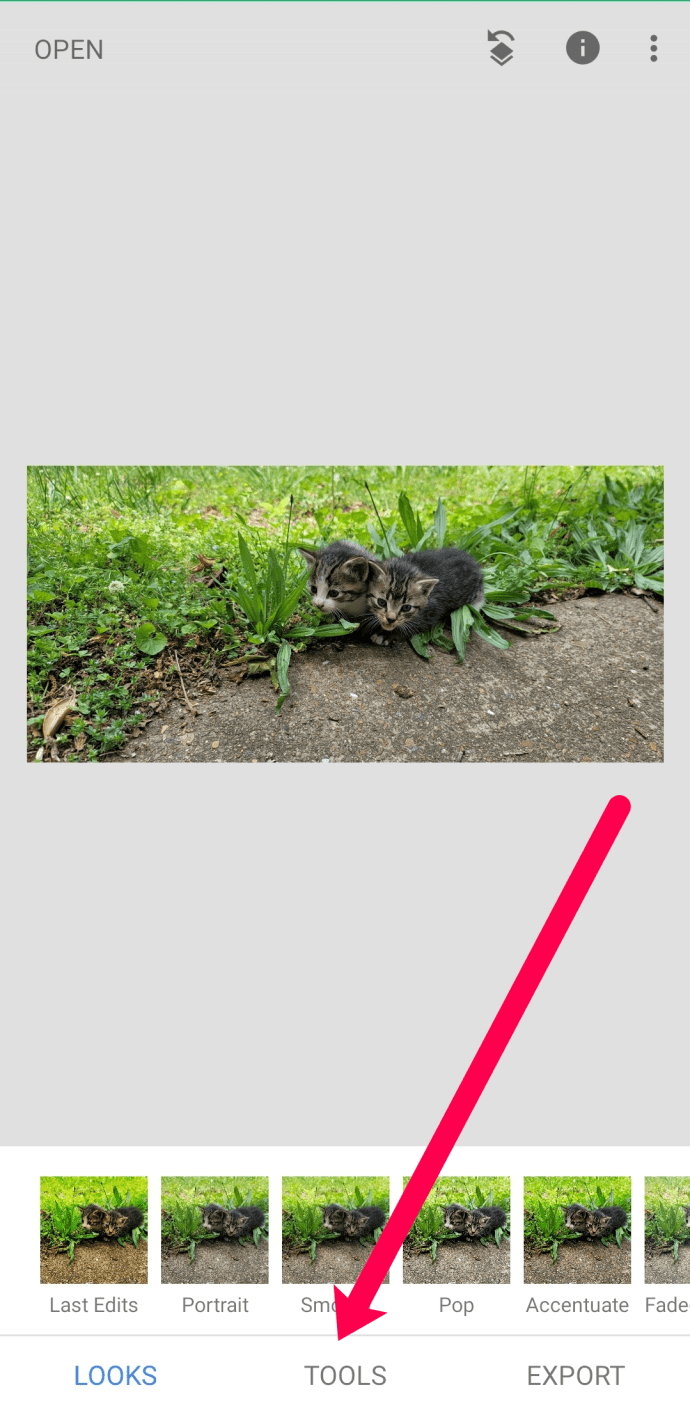
- Pilih ‘Pangkas’.
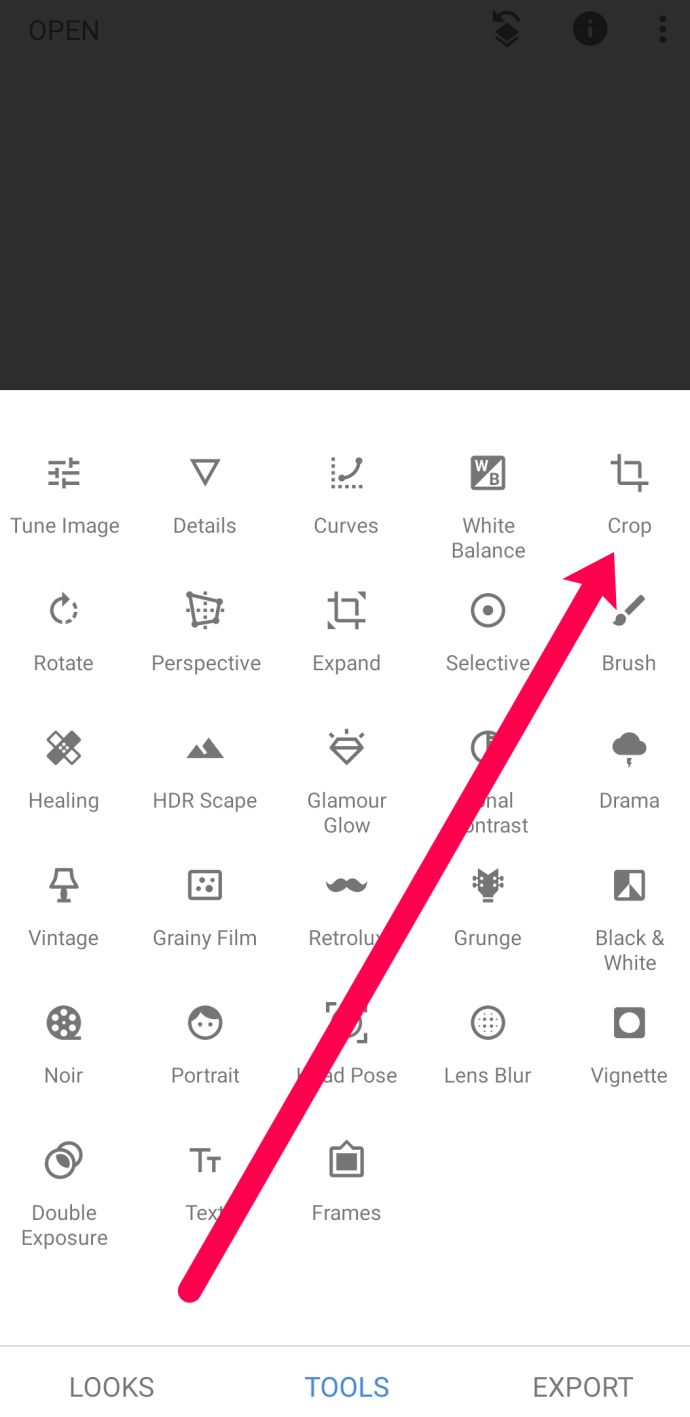
- Seret sudut petak tanaman ke kedudukan dan pilih tanda semak di kanan bawah untuk meletakkannya di tempat.
Anda akan melihat banyak pilihan untuk nisbah aspek termasuk Percuma, Asal, 1: 1, DIN, 3: 2, 4: 3, 5: 4, 7: 5, atau 16: 9. Percuma memberi anda carte blanche untuk menggunakan fungsi pemotongan sesuai keinginan anda sementara yang lain sesuai dengan nisbah yang sesuai dan membiarkan anda menyeret bidang pemotongan ke mana sahaja anda memerlukannya.

Kembangkan gambar di Snapseed
Memperluas gambar adalah kebalikan dari pemotongan. Sekiranya anda tidak dapat menyusun gambar dengan cukup cepat atau tidak seperti yang anda harapkan, anda boleh menambahkan ruang di sekitar subjek untuk meletakkan subjek dalam kedudukan yang berbeza dalam bingkai.
Walau apa pun, anda boleh mengembangkan gambar dengan Snapseed seperti ini:
- Buka gambar yang ingin dipangkas di Snapseed.
- Ketik ‘Alat’ seperti yang kami lakukan di atas.
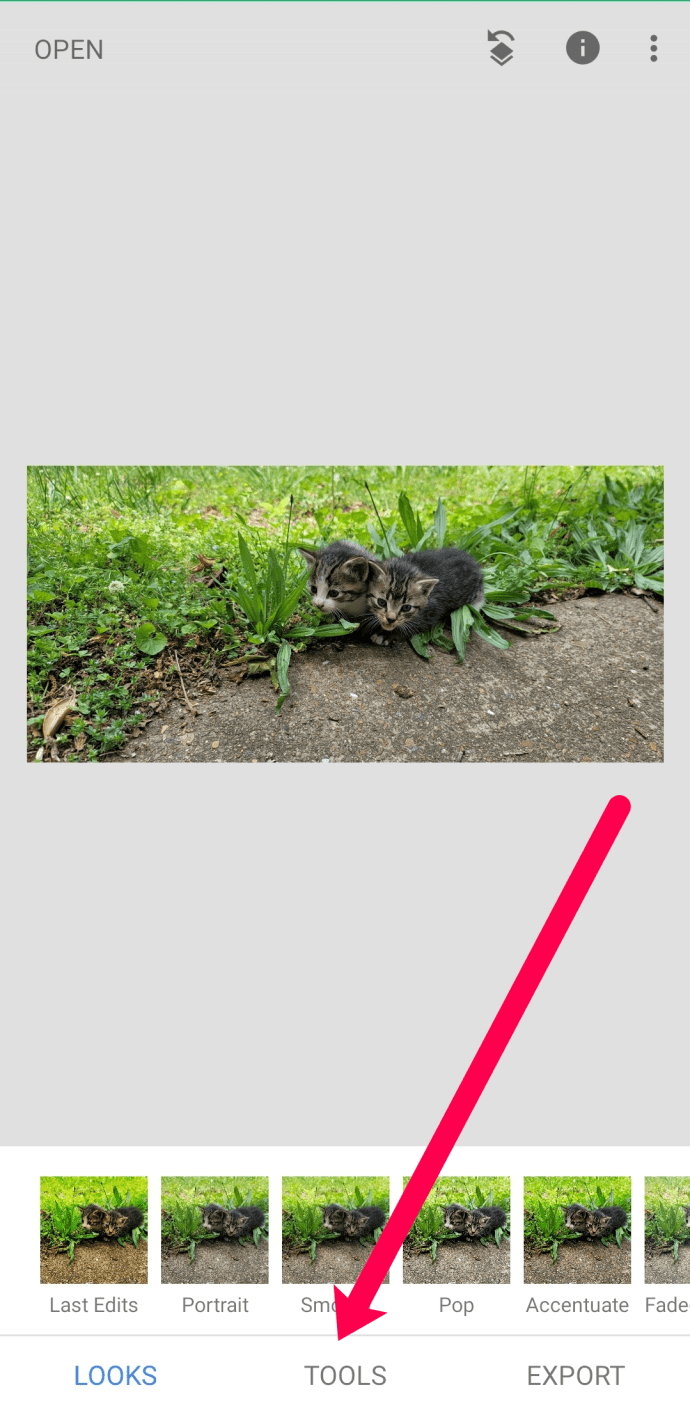
- Pilih alat Kembangkan dari menu.
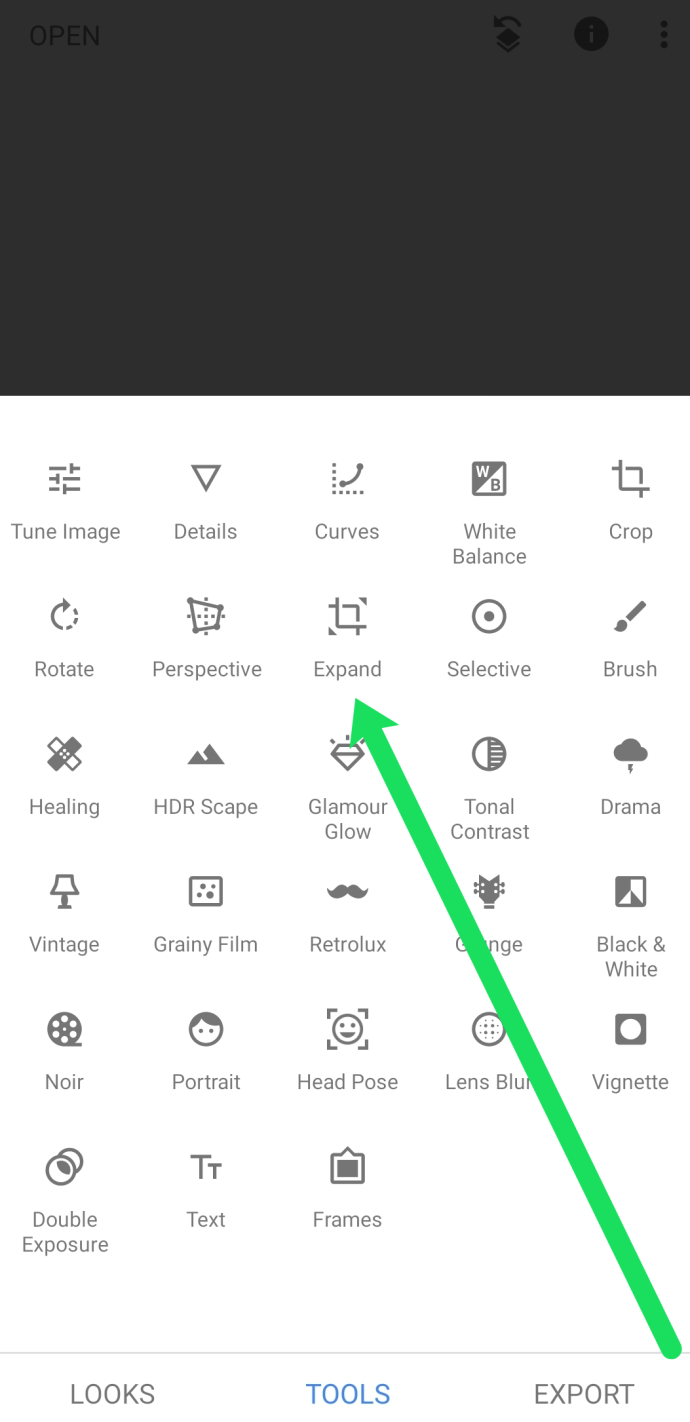
- Gunakan hamparan persegi untuk memilih di mana dan bagaimana anda ingin mengembangkan gambar anda.
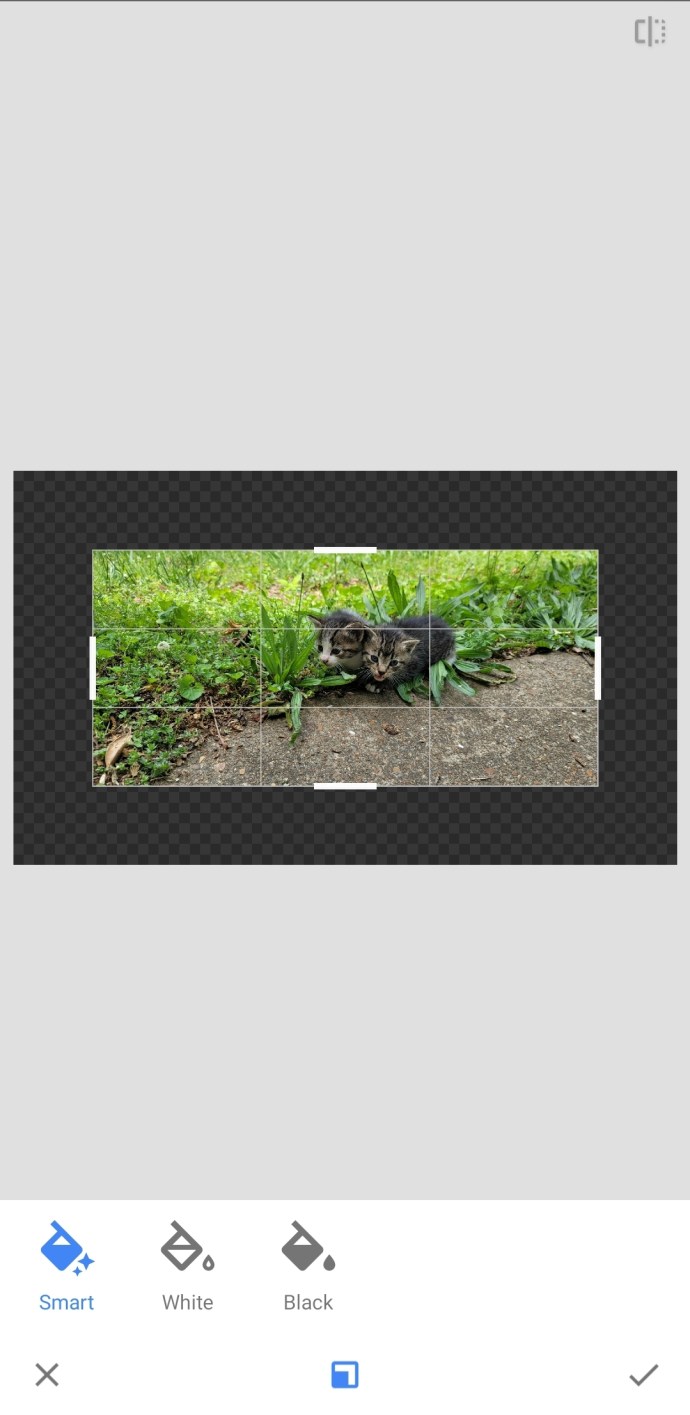
- Pilih tanda semak apabila anda berpuas hati dengan produk siap.
Prinsip yang serupa berlaku di sini untuk tanaman. Anda memindahkan petak ke kedudukan yang anda inginkan pada gambar dan meleret ke kawasan yang anda ingin kembangkan. Gunakan pilihan Pintar di bahagian bawah hingga Anda terbiasa menggunakan alat Luaskan. Sekali lagi, alat itu sendiri cukup mudah digunakan tetapi penyuntingan yang betul memerlukan lebih lama!
Soalan Lazim
Kami mempunyai lebih banyak jawapan untuk soalan anda mengenai Snapseed di bahagian ini.
Apakah perbezaan antara mengubah ukuran dan memotong gambar?
Apabila anda memotong gambar, pada dasarnya anda mengubah ukuran piksel. Mengubah saiz gambar dapat menjadikan gambar lebih jelas atau bahkan membuat ukuran fail lebih kecil. Apabila anda mengubah ukuran gambar, anda tidak memotong bahagian gambar, anda hanya menukar nisbah aspeknya.
Memotong gambar bermaksud anda memotong bahagiannya. Sama ada anda mahu menukar titik fokus, atau anda ingin menyingkirkan sesuatu di latar belakang, inilah tujuan pemangkasan.
Ada aplikasi pengeditan foto lain dengan fungsi mengubah ukuran yang dapat anda temukan di Apple dan Google Play Store. Perbatuan anda mungkin berbeza walaupun bergantung pada seberapa kerap anda mahu mengubah saiznya. Sekiranya anda melalui laluan ini, anda boleh memuat naik foto yang diubah ukurannya sempurna ke Snapseed.
Tahu mengenai muslihat Snapseed lain yang mungkin ingin kami ketahui? Tahu ada jalan keluar untuk pilihan kekurangan saiz? Beritahu kami di bawah jika anda melakukannya!